Amazon Price Tracking Tools installeren op macOS
Vanwege de huidige omvang van Amazon verdringen externe leveranciers de site en vechten ze voor de beste prijs. Het is geen verrassing dat klanten met een hoge mate van zuinigheid de laagste prijs willen ontdekken voor hetzelfde product, gegeven een groot aantal aanbiedingen. Hoewel het waar is dat online verkopers zoals Amazon van tijd tot tijd grootschalige verkopen hebben (bijvoorbeeld Amazon's Prime Day), zijn deze evenementen zeldzaam en vinden ze gemiddeld slechts één keer per jaar plaats.
We hebben een oplossing nodig die alle prijzen van miljoenen verkopers kan bijhouden om altijd de beste aanbiedingen te ontvangen. Waar zoeken we zo'n tool en hoe zetten we die in?
We hebben je gedekt, dus maak je geen zorgen. Om te beginnen gebruiken we CamelCamelCamel als een van de beste apps voor het volgen van prijzen, en laten we je zien hoe je het op je iMac kunt instellen.
CamelCamelCamel installeren op macOS
Een van de meest bekende prijstrackers van Amazon is CamelCamelCamel. Helaas ondersteunt dit programma (zoals de meeste andere prijsvolgers van Amazon) niet langer Safari, de standaardbrowser. Houd er rekening mee dat je nog steeds elke browser kunt gebruiken om de website van CamelCamelCamel te bezoeken om de beste Amazon-koopjes te vinden.
U moet echter Firefox of Chrome gebruiken om de extensie van de tracker te installeren. Dit hoeft niet per se negatief te zijn, aangezien deze browsers al populairder zijn dan Safari. Volg deze stapsgewijze instructies om aan de slag te gaan met CamelCamelCamel:
- Bezoek de extensiepagina in uw Firefox- of Chrome-browser.
- Klik op Toevoegen aan Firefox of Toevoegen aan Chrome.
- Bezoek een willekeurige Amazon-productpagina na het installeren van CamelCamelCamel. Daarna zou het extensiesymbool naast de adresbalk moeten verschijnen.
- Klik op het pictogram om de producten te zien die op de pagina worden weergegeven. Klik daarna op de productvermelding waarin u geïnteresseerd bent om een nieuwe prompt weer te geven met de historische prijsgrafiek van het product.
- U kunt prijswaarschuwingen maken met behulp van de prijsgrafiektool, die u op de hoogte stelt wanneer de prijs van uw favoriete goederen een bepaald niveau bereikt. Voer eenvoudig de gewenste prijs van het product in en klik vervolgens op de knop Create Price Watches.
CamelCamelCamel zou het handigste hulpmiddel kunnen zijn voor zuinige mensen die er zijn. Keep is een soortgelijk programma met enigszins andere functies die je misschien wilt bekijken als je op zoek bent naar iets soortgelijks.
Keepa installeren op macOS
Een andere populaire Amazon-toepassing voor het volgen van prijzen is Keepa, die beschikbaar is als browserextensie. Keep ondersteunt naast Chrome en Firefox ook de browsers Opera en Edge. Helaas ondersteunt het Safari niet, zoals CamelCamelCamel.
Keep wordt op dezelfde manier geïnstalleerd als voorheen. Hier is hoe het te doen:
- Installeer de browserextensie die bij u past (Chrome of Firefox).
- Wanneer Keepa, net als CamelCamelCamel, is geïnstalleerd, verschijnt het extensiepictogram naast de adresbalk. Als u daarentegen op het pictogram klikt, wordt een nieuw tabblad geopend.
- De nieuwe pagina dient als zoekmachine voor Amazon-producten die momenteel in de uitverkoop zijn. In mijn ervaring kan ik gemakkelijk producten vinden met een korting van meer dan 80%.
- U kunt ook de zoekoptie van Keepa gebruiken om een product te vinden en de historische prijsgrafiek ervan weer te geven. Ga hiervoor naar de productpagina van Amazon en kopieer en plak de URL in het zoekvenster van Keepa. Typ anders gewoon de naam van het product rechtstreeks.
Niets is te vergelijken met CamelCamelCamel en Keepa op het gebied van prijsvolgmogelijkheden. Gebruik een van deze tools voor een betere online winkelervaring als u het meeste waar voor uw dollars wilt.
Als je om welke reden dan ook contact wilt opnemen met een Amazon-vertegenwoordiger, ga dan naar Amazon Bellen, 24/7 beschikbaar.



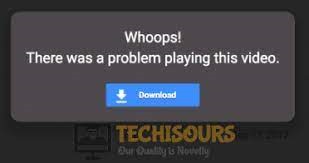

Comments
Post a Comment